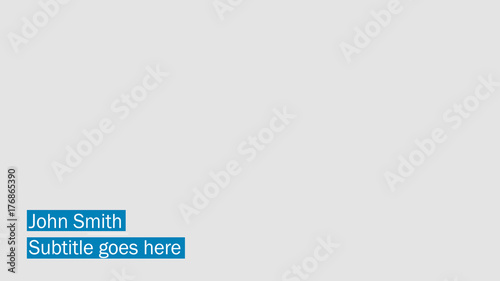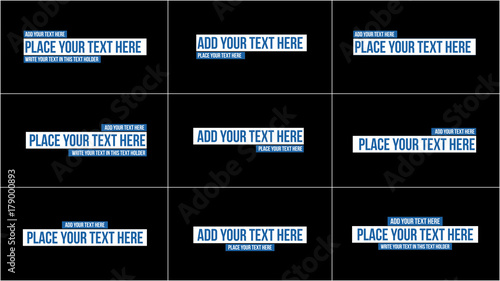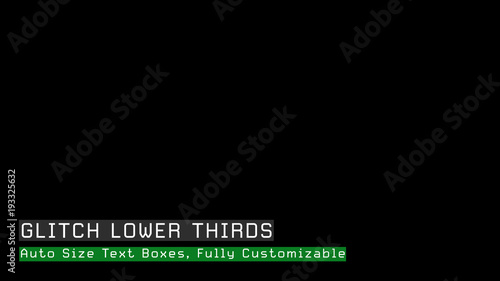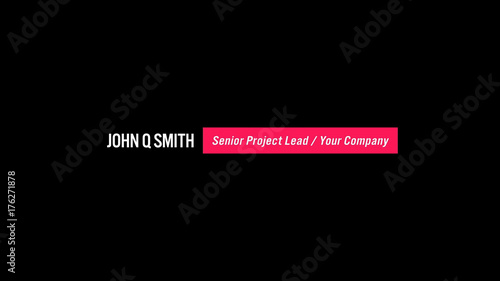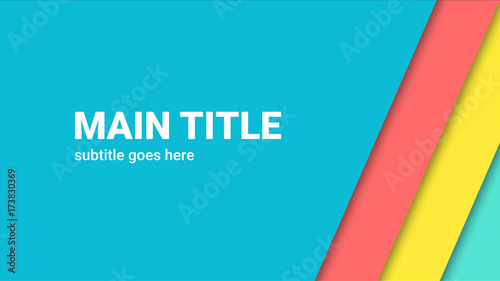はじめに
アドビ製品を使ってみたいけれど、どこから始めればいいのか分からない…そんなあなたに向けて、Adobe Premiere Proの画面の使い方と設定について詳しく解説します!初心者でも安心して使えるように、プロの目線からのアドバイスを交えながら、具体的な設定方法や便利な機能を紹介します。さあ、一緒に動画編集の世界に飛び込んでみましょう!
動画編集が捗る!Premiere Pro おすすめ素材&ツール
10点まで無料でダウンロードできて商用利用もOK!今すぐ使えるPremiere Pro向けのテンプレート
Premiere Proテンプレートも10点まで無料って知ってました?
画面のレイアウト設定
Premiere Proの画面レイアウトをカスタマイズする方法
Premiere Proでは、自分の作業スタイルに合わせて画面レイアウトを自由にカスタマイズできます。まずは、ウィンドウメニューから「ワークスペース」を選択し、自分に合ったレイアウトを選びましょう。さらに、各パネルをドラッグ&ドロップで配置を変更することも可能です。
カスタマイズのポイント
- 必要なパネルを表示し、不要なものは非表示にする。
- 作業の流れに合わせてパネルの位置を調整する。
- レイアウトを保存して、いつでも簡単に呼び出せるようにする。

便利なワークスペースの選択と管理
Premiere Proには、用途に応じたさまざまなワークスペースが用意されています。例えば、「編集」や「カラーグレーディング」など、特定の作業に特化したレイアウトが存在します。これらを活用することで、必要なツールにすぐアクセスでき、作業がスムーズになります。
ワークスペースの切り替え方法
- ウィンドウメニューから「ワークスペース」を選び、目的のワークスペースを選択。
- 自分の作業に合わせたカスタムワークスペースを作成する。
- ワークスペースのリセットも可能なので、いつでも元の状態に戻せる。
エラーや不具合の解決

画面がフリーズした場合の対処法
作業中に画面がフリーズするのは、非常にストレスが溜まるものです。まずは、アプリケーションを強制終了し、再起動を試みましょう。それでも改善しない場合は、PCのメモリやストレージの空き容量を確認し、不要なファイルを削除してみてください。
フリーズ時のチェックポイント
- アプリケーションの再起動を試みる。
- PCのスペックがPremiere Proの推奨要件を満たしているか確認。
- 最新のアップデートを適用して、バグの修正を行う。
表示が乱れる問題の解決手順
表示が乱れる場合、グラフィックドライバーの更新や設定の見直しが必要です。まずは、ドライバーが最新であることを確認し、再インストールを行うと良いでしょう。また、Premiere Proの設定から「ハードウェアアクセラレーション」を無効にすることも一つの手です。
表示問題の対処法
- グラフィックドライバーを最新のものに更新。
- ハードウェアアクセラレーションを無効にしてみる。
- 環境設定から「メディアキャッシュ」をクリアする。
画面の解像度や設定
動画編集に最適な画面解像度とは
動画編集において、解像度は非常に重要な要素です。一般的には、1080p(1920×1080)が多くのプロジェクトで使用されますが、4K(3840×2160)も選択肢に入ります。解像度を選ぶ際は、最終的な出力先や視聴環境を考慮することが大切です。
解像度選択のポイント
- 出力先に合わせた解像度を選ぶ。
- 編集する素材の解像度に応じて設定を調整。
- パフォーマンスとのバランスを考慮する。
解像度設定の変更方法とその影響
解像度の設定は、プロジェクト設定から簡単に変更できます。設定を変更すると、プレビューの品質やエクスポート時のファイルサイズに影響を与えるため、注意が必要です。最適な設定を見つけるために、いくつかの解像度でテストを行うのも良いでしょう。
設定変更の手順
- プロジェクト設定メニューから「一般」を選択。
- 解像度の項目を変更し、適用をクリック。
- プレビュー画面で変更を確認する。
ショートカットキーの活用

Premiere Proの基本的なショートカットキー一覧
ショートカットキーを活用することで、作業効率が大幅に向上します。例えば、「C」でカット、「V」で選択ツールに切り替え、「スペースバー」で再生・停止ができます。これらの基本的なショートカットを覚えるだけでも、作業がスムーズになりますよ!
| アクション | ショートカットキー |
|---|---|
| カット | C |
| 選択ツール | V |
| 再生/停止 | スペースバー |
ショートカットをカスタマイズする方法
Premiere Proでは、自分好みにショートカットをカスタマイズすることも可能です。メニューから「編集」→「キーボードショートカット」を選び、自分がよく使うアクションに合わせて設定を変更してみましょう。これにより、さらに快適な編集環境が整います。

効率的な画面操作のためのショートカット設定
ショートカットキーを駆使することで、マウスを使わずに操作できる場面が増え、作業が一段と効率化します。特に、カットやトリム、エフェクトの適用など、頻繁に行うアクションをショートカットに設定すると、時間を大幅に節約できます。
おすすめのショートカット設定
- カットやトリム操作をショートカットに設定。
- エフェクトを適用する際のショートカットを作成。
- よく使うツールを簡単に切り替えられるように設定。
プレビュー画面の設定
プレビュー画面の表示方法とカスタマイズ
プレビュー画面は、編集作業において非常に重要な役割を果たします。Premiere Proでは、プレビュー画面のサイズや位置をカスタマイズすることができます。これにより、自分の作業スタイルに合った表示が可能になります。
プレビュー画面のカスタマイズ方法
- プレビュー画面をドラッグして位置を調整。
- サイズを変更して、より詳細な表示を実現。
- 必要に応じて、他のパネルと併用して作業効率を上げる。
より良い視覚体験を得るための設定ポイント
プレビュー画面を設定する際には、解像度やフレームレートの確認も忘れずに行いましょう。これにより、編集した動画がどのように見えるかを正確に把握することができます。また、カラー設定も重要ですので、モニターのキャリブレーションを行うことをおすすめします。
視覚体験の向上ポイント
- 解像度とフレームレートをプロジェクトに合わせて設定。
- モニターのキャリブレーションを行い、色の精度を確保。
- プレビュー画面の設定を見直し、最適な作業環境を整える。
まとめ
Adobe Premiere Proは、初心者からプロまで幅広く利用される動画編集ソフトです。画面の使い方や設定をしっかり理解することで、より快適な編集環境を整えることができます。ぜひ、これらのポイントを参考にして、あなたの動画編集ライフを楽しんでください!また、Adobeの公式サイトでは、さらに多くの便利なソフトやアプリが紹介されていますので、ぜひチェックしてみてくださいね!Adobe Premiere Proの詳細はこちら
動画編集が捗る!Premiere Pro おすすめ素材&ツール
10点まで無料でダウンロードできて商用利用もOK!今すぐ使えるPremiere Pro向けのテンプレート